看到您期待已久的視頻並以低質量和模糊的質量觀看它會不會令人沮喪? 你以為它會很棒,但結果卻與你的預期相反。 所以現在怎麼辦? 你打算就這樣刪除它嗎? 你打算無視你拍攝的努力嗎? 要知道,錄製視頻很容易,但錄製後的質量如何,那就是另一回事了。 幸運的是,好的解決方案正等著您,這就是本文的主題。 今天,當您閱讀這篇文章時,您將了解 如何讓視頻質量更好 提供在線、離線甚至 iPhone 上使用的最佳解決方案。 這樣,您將有各種適合您設備偏好的選擇。 作為閱讀本文的結果,您確實會從教程中得到啟發,並發現自己是視頻質量增強方面的專業人士。
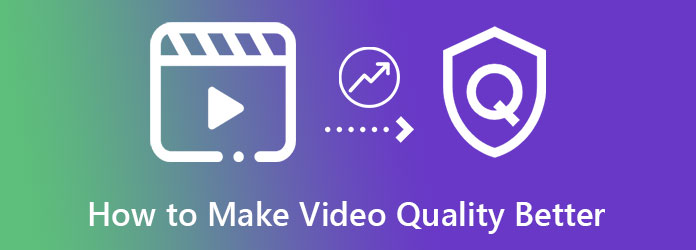
事實上,假設您正在尋找有關如何提高視頻質量的最佳答案。 在這種情況下,除了 Video Converter Ultimate. 該視頻轉換器具有將視頻轉換為更高質量的最非凡方式。 為什麼? 因為這款軟件配備了先進的 AI 技術,可以立即、顯著、強大地完成工作。 除此之外,這款由 AI 驅動的視頻增強器還可以讓您實現視頻的目標分辨率、格式和完美剪輯。 它可以提升顯示效果、減少視頻抖動、消除噪音並優化視頻文件的亮度和對比度。
更令人驚訝的是,此 Video Converter Ultimate 允許您以兩種方式使用其視頻增強器。 你可以直接使用它的視頻增強器工具,在那裡你可以處理單個視頻文件,然後你也可以通過它的轉換過程來工作,你可以在其中批量修復視頻的質量。 如何? 這就是您將從下面的教程中學到的內容。
主要功能
通過免費下載和安裝軟件,讓您的計算機獲得該軟件。 您可以依靠上面提供的下載按鈕來快速完成此操作。 單擊適用於您的設備的一個,然後按照說明進行下載。
之後,啟動軟件並批量上傳文件以提高視頻質量。 如何? 將文件從您的文件夾中拖出,然後將它們全部放在界面的中心。 完成後,單擊 畫 視頻文件下的圖標以訪問視頻增強器。
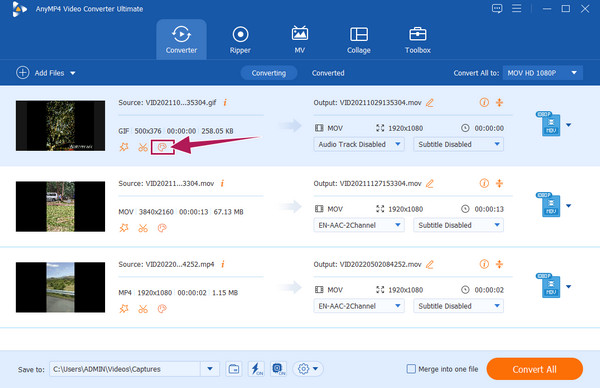
訪問增強器後,您將進入其編輯窗口。 從那裡,勾選代表視頻增強工具的所有框。 此外,要批量處理此視頻質量改進,您必須單擊 全部應用 下的標籤 預覽選項卡。 然後,單擊 節省 按鈕。
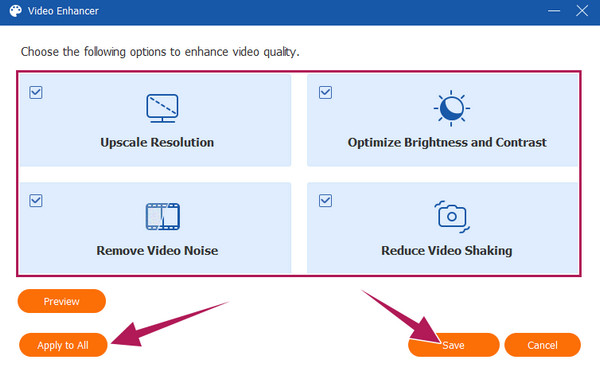
根據原始輸入檢查每個文件,看它們是否具有相同的格式。 如果沒有,您可以單擊 向下箭頭 每個文件尾部的按鈕,然後選擇您想要的視頻輸出格式。 之後,點擊 全部轉換 按鈕,等待快速過程完成,然後檢查新添加的文件。
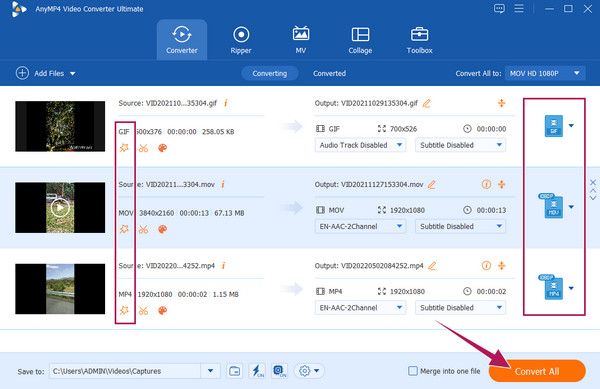
轉到 工具箱 到達主界面後的菜單。 然後,單擊 視頻增強器 在那裡的多種工具中進行選擇。 單擊後,上傳單個視頻文件。
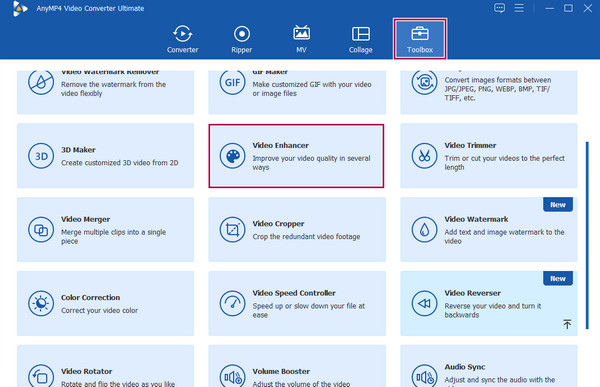
之後,單擊相同的框以從“視頻增強器”窗口進行增強。 然後,決定是否導航 和 解析度 選項。 否則,點擊 提高 按鈕以應用更改。
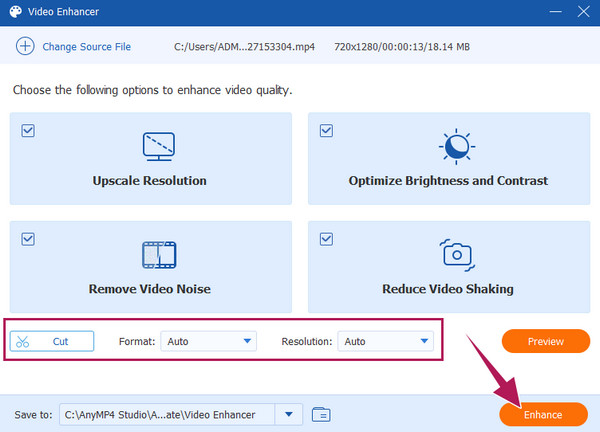
注意: 請注意,這兩種方式具有相同的處理器速度。 它們僅根據您需要增強的視頻文件數量而有所不同。 因此,批量編輯過程採用第一種方法,單個文件採用第二種方法。
對於那些詢問如何在線製作更高質量視頻的人,您應該對 Clideo 有更多的了解。 Clideo 是一個全能的視頻編輯器,始終可以在網絡上使用。 它擁有一個很好的解決方案,可以幫助您清晰、生動地轉換視頻。 您肯定會喜歡 Clideo 的一件事是您不需要安裝任何會增加桌面空間的軟件。 最重要的是,您可以免費使用它,同時對您的設備沒有任何限制。 這意味著除了 Windows 和 Mac 之外,您還可以使用 Android 和 iPhone。
然而,雖然它很好,但 Clideo 的免費版本只允許您獲得帶水印的輸出。 因此,如果您想知道如何在沒有水印的情況下更改視頻質量,則需要購買其付費版本。 同時,此工具使您能夠調整視頻的飽和度、亮度、色調、淡入度、暈影和對比度以獲得更好的質量。 讓我們通過查看以下步驟來了解該過程。
訪問 調整視頻 從您的瀏覽器的 Clideo 工具。 然後,點擊 選擇文件 選項卡上傳您需要增強的視頻。
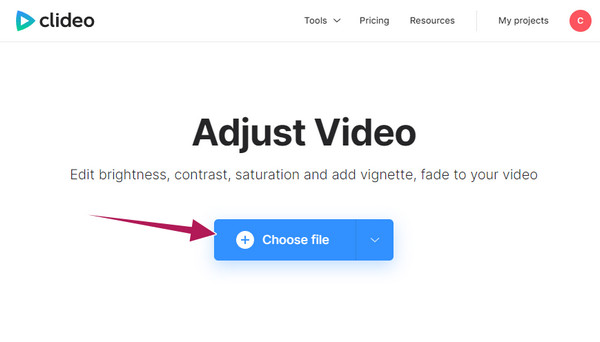
現在,使用調整欄手動調整亮度、對比度和飽和度。 這些選項將幫助您獲得更高或更好的上傳視頻質量。
之後,導航到 格式 部分並選擇輸出所需的部分。 然後,點擊 出口 按鈕繼續增強視頻文件的下載過程。
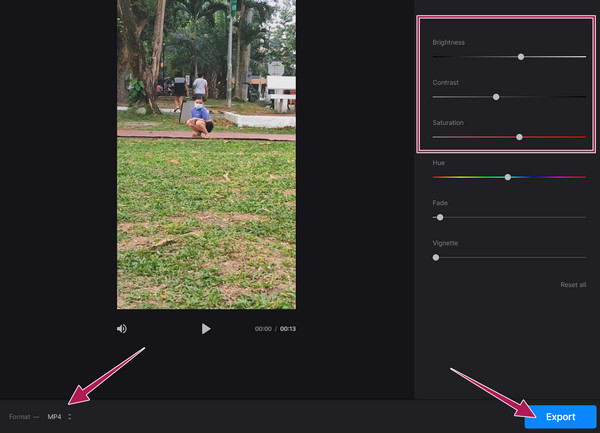
你是 iPhone 用戶嗎? 然後我們有最好的方案,您可以在其中提高視頻質量。 您可能熟悉或正在使用“照片”應用程序。 您是否知道此應用程序有自己的視頻增強工具,可以神奇地讓您的視頻達到最佳效果? 照片應用程序包含用於調整視頻曝光度、陰影、亮度、對比度、銳度和高光的工具。 有了這款適用於 iPhone 的免費內置工具,您將能夠同時編輯並保留大量視頻和照片文件。 以下是使用“照片”應用程序的功能在 iPhone 上提高視頻質量的步驟。
從您的 iPhone 啟動照片應用程序,然後在其圖庫中找到您想要增強的視頻。
找到並點擊視頻文件後,點擊 編輯 屏幕右上角的選項卡。 之後,將眼睛移至屏幕底部並點擊 增強 圖標。 使用此選項中的增強器,並瀏覽它們,直到您看到視頻的完美增強。
完成增強導航後,您可以保存視頻。 要保存,請點擊 完成 屏幕左下角的選項卡。 就是這樣; 您現在可以檢查您的增強視頻。
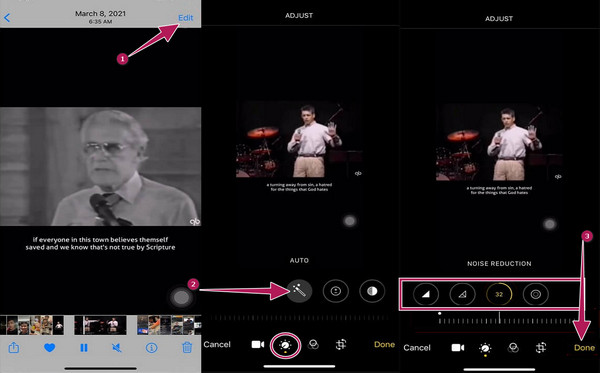
進一步閱讀:
如何更改舊視頻的視頻質量?
增強舊視頻並不像增強當前視頻那麼簡單。 但是,如果您使用 Video Converter Ultimate。,它會像你想像的那麼簡單。 轉到工具箱菜單下的視頻增強器後,在這個最好的軟件中上傳您的舊視頻。 之後,切換增強功能並單擊增強按鈕。
我可以使用照片應用程序在 Android 上增強我的視頻嗎?
是的。 照片應用程序也可在 Android 上使用。 您可以按照上述指南使用“照片”應用增強您的視頻。
修復模糊部分是否意味著提高質量?
不適用於所有視頻編輯工具。 因為有些工具可以提高質量但不能消除視頻的模糊,幸運的是,Video Converter Ultimate 似乎可以做到這兩點。
現在您知道如何修復視頻質量,您可以走出去學習下一級別的視頻編輯。 去探索可以進一步增強您的視頻的東西。 至 讓你的視頻質量更好,你將需要一個強大而靈活的工具,就像 Video Converter Ultimate。
更多閱讀
在線疊加圖片時遇到過問題嗎? 您是否需要將圖片疊加到視頻中,但不知道如何操作? 點擊這篇文章,了解如何操作!
如何在 iMovie 上將圖片放入視頻中:iPhone/iPad/Mac 步驟
如果您想知道如何在 iMovie 中向視頻添加圖像,您必須了解我們的概述說明。 簡單快捷的步驟正等著您。 點擊這裡!
請參閱分步指南以在 iMovie 中為您的視頻添加水印。 使用 iPhone 和 Mac 的指南在這裡,所以現在就點擊這篇文章吧!
在視頻中添加文字以向觀眾表達您的感受。 使用本文中的四種有效解決方案在您的視頻中說出您的千言萬語!